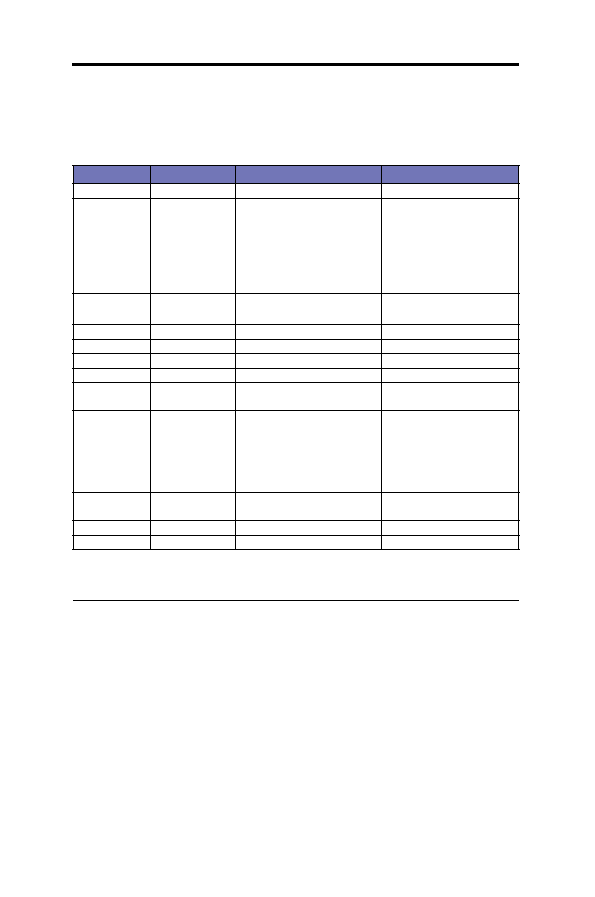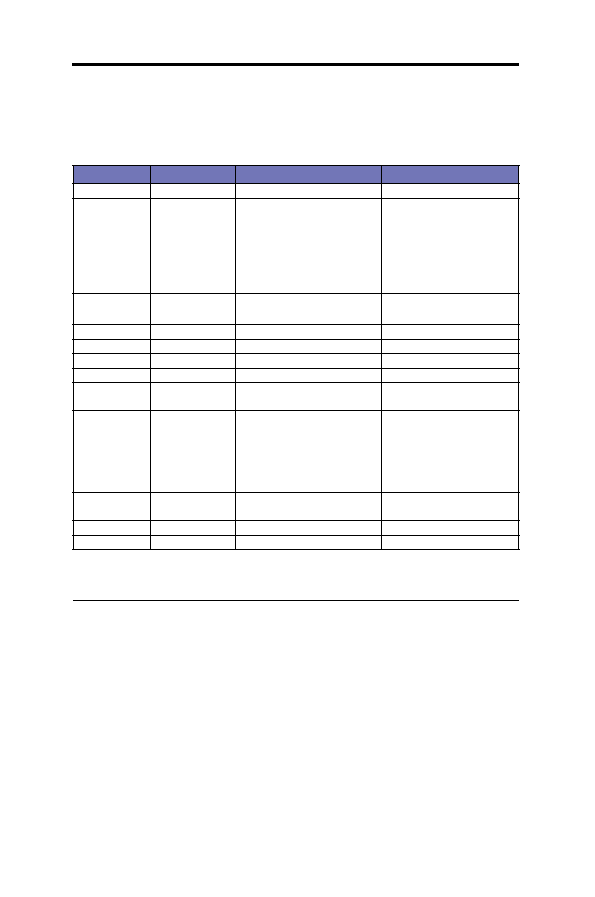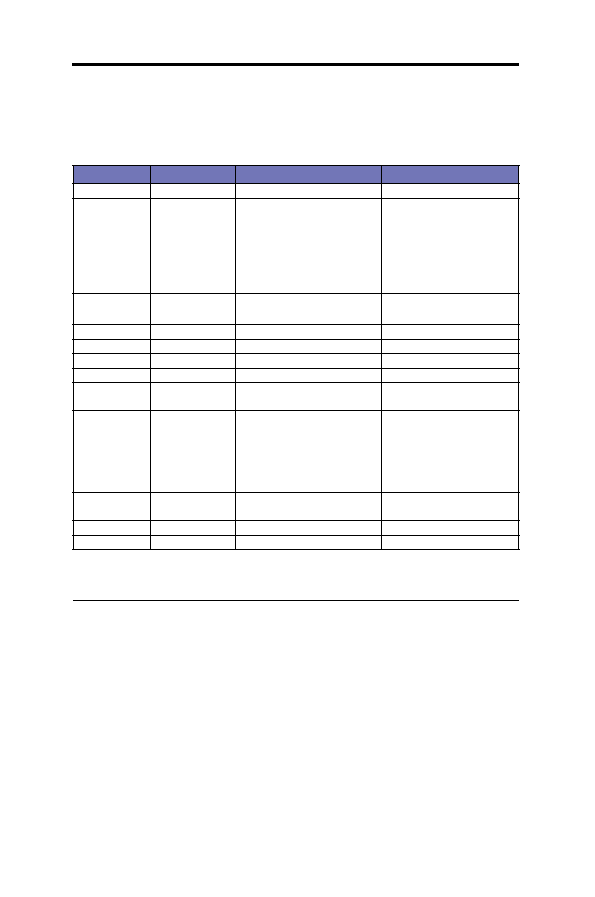
48
第 5 章 - 命令行界面
華碩 GigaX 系列
表 7: Boot ROM 命令
命令
參數
用途
說明
a
NONE
顯示 MAC 地址
b
1 or 2 or a
支 持 雙 固 件 映 像 ( d u a l
image)。您可以指定一個 slot
ID 來選擇執行哪個固件,或
設為“a”讓系統自動選擇。
自動選擇功能將會執行最新
的固件。這是交換機默認的
設置。
若您執行固件升級失敗,您
可以使用這一命令來用較舊
的固件啟動交換機。請在固
件成功升級後將此項重新設
置為自動選擇。
c
IP address and
mask / None
設置/顯示 TFTP 客戶端的
IP 地址。
g
NONE
載入與執行固件
h
NONE
顯示在線說明
p
NONE
顯示當前設置
r
NONE
系統重新啟動
s
IP address and
mask / None
設置/顯示 TFTP 服務器的
IP 地址
t
NONE
進入安全模式
當配置文件損壞或您忘記了
密 碼 , 請 使 用 安 全 模 式 來
進入CLI 模式。在這種模式
下,您的配置文件會丟失。
您需要恢復您的配置,或重
新配置系統。
u
File name
通過使用 TFTP 協議的網絡上
傳啟動模塊/固件
v
NONE
顯示開機 rom 版本
w
NONE
管理員密碼重置
5.1.2
Boot ROM 命令
在 Boot 模式下輸入“?”即可顯示所有有效的命令列表。
5.2
登錄與登出
輸入“login”即可進入 CLI 模式。當您首次登錄時,請輸入“admin”作為
用戶名稱(無需輸入密碼)。為了安全考慮,請在登錄後修改用戶名稱與
密碼。若您忘記了用戶名稱和密碼,您可以聯繫華碩技術支持部門,或在
Boot ROM 命令模式中擦除所有配置文件。若您選擇第二種方法,整個系統
的配置將會丟失,您需要重新設置。
輸入“logout”可安全地離開 CLI 模式。這個操作可在您離開的同時確保系
統的安全。下一個用戶需要輸入經認證的用戶名稱與密碼才能登錄。